- Manual de Usuario
- Introduccion
- Listos para Iniciar.
- Pantalla Principal del Sistema.
- Módulo Clientes.
- Módulo Productos
- Módulo Listas de Precios
- Módulo Facturación
- Crear una Factura Electronica
- Verifique sus datos fiscales
- Serie del Comprobante
- Cliente Receptor del comprobante
- Envío automatico del comprobante
- Fecha de Emision
- Divisa de Facturación
- Forma de Pago
- Método de pago
- Productos a Facturar
- Ajuste
- Notas de la Factura
- Guardar la Factura
- Pantalla Principal del Comprobante
- Clonar una Factura
- Descarga de la Factura Electrónica
- Cancelar una Factura Electrónica
- Crear una Pre-Factura
- Crear una Plantilla
- Exportar Reportes
Pantalla Principal del Sistema.
Son varias las áreas que se identifican en esta pantalla. En la parte superior izquierda, se despliegan las pestañas con las opciones o menús de la aplicación (panel principal).
En la parte superior derecha de la pantalla aparecen el nombre del usuario en uso de la aplicación, y las opciones de configuración para la misma.
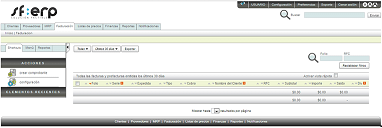
Por debajo se encuentra el buscador de la aplicación

Del lado izquierdo, por debajo del panel principal, encontrará los accesos rápidos de la aplicación (Shortcuts). Este menú tiene por nombre "ACCIONES" y es un menú contextual, esto significa que dicho menú cambiara en sus opciones dependiendo del módulo en el cual se encuentre.
Por debajo del menú Acciones, está el acceso rápido a los "ELEMENTOS RECIENTES" que fueron consultados.
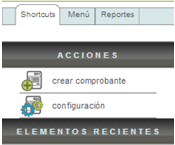
Cambio de Contraseña.
Tambien puede realizar el cambio de su contraseña dentro del sistema, para realizar esta acción de click en su nombre de usuario ubicado en la parte superior derecha de la pantalla principal, a continuacion el menú "Acciones" le presentará la opción "Cambio de Contraseña"
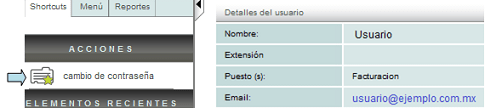
A continuación ingrese su nueva contraseña y de click sobre el botón "Guardar"
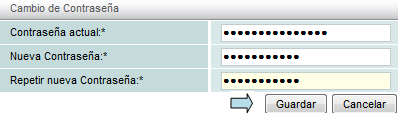
Nota: Debe capturar una nueva contraseña que cuente con caracteres especiales (#$%;.:-_,) números y letras mayúsculas y minúsculas. El mínimo de longitud de su contraseña deberá ser de 8 caracteres.